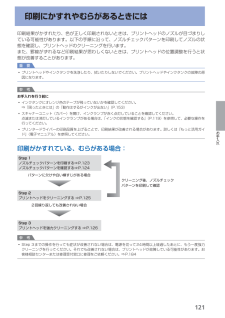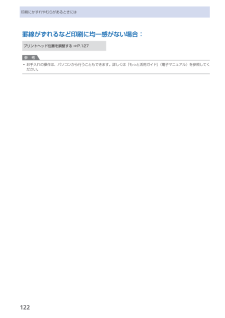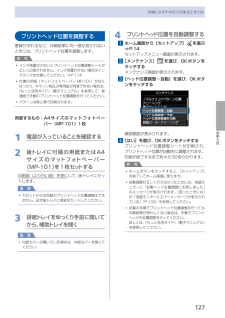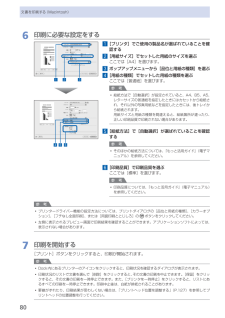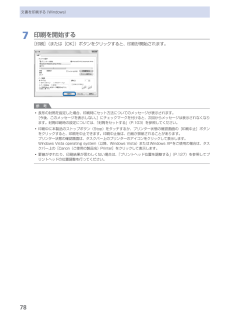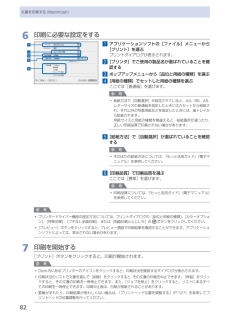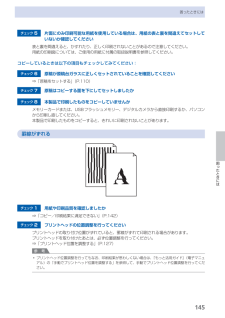Q&A
取扱説明書・マニュアル (文書検索対応分のみ)
"罫線"2 件の検索結果
"罫線"10 件の検索結果
全般
質問者が納得まず、Excelというソフトは、アメリカ的発想のもと
作成され、罫線と言う観点は存在しません。
この事を最初にご理解ください。以前のバージョンでは
出来たのにと思われるのでしょうが、そのバージョンで
その機能が使えるのか?その機能を使うためにはどうするのか?と
言う事は、ソフトのQ&Aの方がより良く説明が書かれています。
探す方法は、単純にソフト名 バージョン名をググれば何かの
回答が見いだせるのでは無いでしょうか?
要するに、罫線という観念が無いソフトを日本式文章で表現する方法が
どんだけ無理...
5280日前view75
118インクタンクを交換する2 インクタンク上面の 部分を「カチッ」と音がするまでしっかり押して、インクタンクを固定する取り付けたら、インクランプが赤く点灯したことを確認してください。重 要インクタンクの取り付け位置を間違えると印刷できません。プリントヘッドホルダーに付いているラベルに合わせ、インクタンクを正しい位置に取り付けてください。ひとつでもセットされていないインクタンクがあると印刷できません。必ずすべてのインクタンクをセットしてください。6 スキャナーユニット(カバー)をゆっくり閉じる注意スキャナーユニット(カバー)は必ず両手でしっかりと持ち、指などはさまないように注意してください。重 要スキャナーユニット(カバー)の開閉時に、操作パネルのボタンには手を触れないでください。誤操作の原因となることがあります。参 考スキャナーユニット(カバー)を閉じたあとに液晶モニターにエラーメッセージが表示されている場合は、「困ったときには」の「液晶モニターにエラーメッセージが表示されている」(P.133)を参照してください。次回印刷を開始すると、自動的にプリントヘッドのクリーニングが開始されます。終了するまでほかの操...
121お手入れ印刷にかすれやむらがあるときには印刷結果がかすれたり、色が正しく印刷されないときは、プリントヘッドのノズルが目づまりしている可能性があります。以下の手順に沿って、ノズルチェックパターンを印刷してノズルの状態を確認し、プリントヘッドのクリーニングを行います。また、罫線がずれるなど印刷結果が思わしくないときは、プリントヘッドの位置調整を行うと状態が改善することがあります。重 要プリントヘッドやインクタンクを洗浄したり、拭いたりしないでください。プリントヘッドやインクタンクの故障の原因になります。参 考お手入れを行う前にインクタンクにオレンジ色のテープが残っていないかを確認してください。⇒「困ったときには」の「動作はするがインクが出ない」(P.153)スキャナーユニット(カバー)を開け、インクランプが赤く点灯していることを確認してください。点滅または消灯しているインクランプがある場合は、「インクの状態を確認する」(P.119)を参照して、必要な操作を行ってください。プリンタードライバーの印刷品質を上げることで、印刷結果が改善される場合があります。詳しくは『もっと活用ガイド』(電子マニュアル)を参照して...
122印刷にかすれやむらがあるときには罫線がずれるなど印刷に均一感がない場合:プリントヘッド位置を調整する ⇒P.127参 考お手入れの操作は、パソコンから行うこともできます。詳しくは『もっと活用ガイド』(電子マニュアル)を参照してください。◦
127お手入れ印刷にかすれやむらがあるときにはプリントヘッド位置を調整する罫線がずれるなど、印刷結果に均一感が見られないときには、プリントヘッド位置を調整します。参 考インク残量が少ないとプリントヘッド位置調整シートが正しく印刷されません。インク残量が少ない場合はインクタンクを交換してください。⇒P.114付属の用紙(マットフォトペーパー MP-101)がなくなったり、キヤノン純正の専用紙が用意できない場合は、『もっと活用ガイド』(電子マニュアル)を参照して、普通紙で手動のプリントヘッド位置調整を行ってください。パターンは黒と青で印刷されます。用意するもの: A4サイズのマットフォトペーパー(MP-101)1枚1 電源が入っていることを確認する2 後トレイに付属の用紙またはA4サイズのマットフォトペーパー(MP-101)を1枚セットする印刷面(より白い面)を表に して、後トレイにセットします。重 要カセットからは自動のプリントヘッド位置調整はできません。必ず後トレイに用紙をセットしてください。3 排紙トレイをゆっくり手前に開いてから、補助トレイを開く重 要内部カバーが開いている場合は、内部カバーを閉じてくださ...
80文書を印刷する(Macintosh)6 印刷に必要な設定をする1 [プリンタ]でご使用の製品名が選ばれていることを確認する2 [用紙サイズ]でセットした用紙のサイズを選ぶここでは[A4]を選びます。3 ポップアップメニューから[品位と用紙の種類]を選ぶ4 [用紙の種類]でセットした用紙の種類を選ぶここでは[普通紙]を選びます。参 考給紙方法で[自動選択]が設定されていると、A4、B5、A5、レターサイズの普通紙を指定したときにはカセットから給紙され、それ以外の写真用紙などを指定したときには、 後トレイから給紙されます。用紙サイズと用紙の種類を間違えると、給紙箇所が違ったり、正しい印刷品質で印刷されない場合があります。5 [給紙方法]で[自動選択]が選ばれていることを確認する参 考そのほかの給紙方法については、『もっと活用ガイド』(電子マニュアル)を参照してください。6 [印刷品質]で印刷品質を選ぶここでは[標準]を選びます。参 考印刷品質については、『もっと活用ガイド』(電子マニュアル)を参照してください。参 考プリンタードライバー機能の設定方法については、プリントダイアログの[品位と用紙の種類]、[カラ...
78文書を印刷する(Windows)7 印刷を開始する[印刷](または[OK])ボタンをクリックすると、印刷が開始されます。参 考長形の封筒を指定した場合、 印刷時にセット方法についてのメッセージが表示されます。[今後、このメッセージを表示しない。]にチェックマークを付けると、次回からメッセージは表示されなくなります。封筒印刷時の設定については、「封筒をセットする」(P.103)を参照してください。印刷中に本製品のストップボタン(Stop)をタッチするか、プリンター状態の確認画面の[印刷中止]ボタンをクリックすると、印刷を中止できます。印刷中止後は、白紙が排紙されることがあります。プリンター状態の確認画面は、タスクバー上のプリンターのアイコンをクリックして表示します。Windows・Vista・operating・system(以降、Windows ・Vista)またはWindows ・XPをご使用の場合は、タスクバー上の[Canon(ご使用の製品名)Printer]をクリックして表示します。罫線がずれたり、印刷結果が思わしくない場合は、「プリントヘッド位置を調整する」(P.127)を参照してプリントヘッドの...
14困ったときには困ったときには本製品の操作でプリント写真から印刷する場合本製品の操作パネル⇒「設定を変更する」(P.24)PictBridge対応機器から印刷する場合PictBridge対応機器⇒ 『もっと活用ガイド』(電子マニュアル)の「PictBridge対応機器から印刷する」本製品の操作パネル⇒ 『もっと活用ガイド』(電子マニュアル)の「本製品の操作パネルで設定を変更する」携帯電話から印刷する場合 本製品の操作パネル⇒ 『もっと活用ガイド』(電子マニュアル)の「本製品の操作パネルで設定を変更する」パソコンから印刷する場合 プリンタードライバー⇒「文書を印刷する(Windows)」(P.76) 「文書を印刷する(Macintosh)」(P.79)チェック 2 チェック1の表を参照して、適切な印刷品質が選ばれていることを確認してください用紙の種類や印刷するデータに応じた印刷品質を選んでください。インクのにじみや色むらが気になる場合は、画質を優先する設定にして印刷してみてください。参 考PictBridge対応機器から印刷する場合は、本製品の操作パネルで印刷品質を設定してください。PictBridge対応...
82文書を印刷する(Macintosh)6 印刷に必要な設定をする1 アプリケーションソフトの[ファイル]メニューから[プリント]を選ぶプリントダイアログが表示されます。2 [プリンタ]でご使用の製品名が選ばれていることを確認する3 ポップアップメニューから[品位と用紙の種類]を選ぶ4 [用紙の種類]でセットした用紙の種類を選ぶここでは[普通紙]を選びます。参 考給紙方法で[自動選択]が設定されていると、A4、B5、A5、レターサイズの普通紙を指定したときにはカセットから給紙され、それ以外の写真用紙などを指定したときには、 後トレイから給紙されます。用紙サイズと用紙の種類を間違えると、給紙箇所が違ったり、正しい印刷品質で印刷されない場合があります。5 [給紙方法]で[自動選択]が選ばれていることを確認する参 考そのほかの給紙方法については、『もっと活用ガイド』(電子マニュアル)を参照してください。6 [印刷品質]で印刷品質を選ぶここでは[標準]を選びます。参 考印刷品質については、『もっと活用ガイド』(電子マニュアル)を参照してください。参 考プリンタードライバー機能の設定方法については、プリントダイアログの...
145困ったときには困ったときにはチェック 5 片面にのみ印刷可能な用紙を使用している場合は、用紙の表と裏を間違えてセットしていないか確認してください表と裏を間違えると、かすれたり、正しく印刷されないことがあるので注意してください。用紙の印刷面については、ご使用の用紙に付属の取扱説明書を参照してください。コピーしているときは以下の項目もチェックしてみてください:チェック 6 原稿が原稿台ガラスに正しくセットされていることを確認してください⇒「原稿をセットする」(P.110)チェック 7 原稿はコピーする面を下にしてセットしましたかチェック 8 本製品で印刷したものをコピーしていませんかメモリーカードまたは、USBフラッシュメモリー、デジタルカメラから直接印刷するか、パソコンから印刷し直してください。本製品で印刷したものをコピーすると、きれいに印刷されないことがあります。罫線がずれるチェック 1 用紙や印刷品質を確認しましたか⇒「コピー/印刷結果に満足できない」(P.142)チェック 2 プリントヘッドの位置調整を行ってくださいプリントヘッドの取り付け位置がずれていると、罫線がずれて印刷される場合があります。プ...
142困ったときにはチェック 2 Internet Explorerの[表示]メニュー内の[ツールバー]メニューにある[Canon Easy-WebPrint EX]にチェックマークは付いていますか[Canon・Easy-WebPrint・EX]にチェックマークが付いていない場合は、Easy-WebPrint ・EXが有効になっていません。チェックマークを付けて、Easy-WebPrint・EXを有効にしてください。印刷・スキャン速度が遅い/ Hi-Speed USBとして動作しない/ 「さらに高速で実行できるデバイス」などの警告文が画面に表示されるHi-Speed・USBに対応していない環境では、USB ・1.1での接続となります。この場合、本製品は正常に動作しますが、通信速度の違いから印刷・スキャン速度が遅くなることがあります。チェック ご使用の環境がHi-Speed USBに対応しているか、次の点を確認してくださいパソコンのUSBポートは、Hi-Speed ・USBに対応していますか。USBケーブルとUSBハブは、Hi-Speed ・USBに対応していますか。USBケーブルは、必ずHi-Speed ・...
- 1
- 1